MuseScore имеет встроенные инструменты для воспроизведения музыки. В этой части мы более тщательно рассмотрим как воспроизводить музыку и как загрузить банки инструментов и настроить их.
Режим воспроизведения
В MuseScore есть встроенный секвенсор и синтезатор для воспроизведения партитуры.

Нажав кнопку «Начать воспроизведение в секвенсоре» Вы входите в
Режим воспроизведения. В этом режиме возможны следующие команды:
• Играть/Пауза Пробел
• Перейти к предыдущему аккорду Влево
• Перейти к следующему аккорду Вправо
• Перейти к предыдущему такту Ctrl+Влево
• Перейти к следующему такту Ctrl+Вправо
• Перемотать на начало Home
• Включить/выключить панель воспроизведения F11
Нажмите кнопку воспроизведения опять и выйдите из Режима воспроизведения.
MuseScore начинает воспроизведение с того места, где в последний раз остановился. Если Вы выделите ноту или такт, тогда MuseScore начнёт с выделенного места. На панели тоже есть кнопки перемотки для быстрого возврата в начало.
MuseScore 3.0 Basic Tutorial
Пульт управления
На пульте управления больше возможностей контроля, включая темп, место старта и громкость. Чтобы открыть пульт, основном меню выберите Вид → Пульт управления.

Если Вы хотите чтобы партитура воспроизводилась не только звуком фортепиано, настройте банк инструментов в MuseScore в меню Правка → Параметры → I/O вкладку. Читайте подробнее в Банки инструментов.
Звук в Ubuntu
Если у Вас проблемы со звуком в Ubuntu тогда рекомендуем обновить MuseScore до последней стабильной версии. Инструкцию по установке ищите на нашем сайте в разделе Скачать. Если проблема не решена, поищите помощи на форуме.
Банки инструментов
В MuseScore для воспроизведения предустановлен банк фортепиано. Если Вы хотите использовать больше голосов, например скрипки или перкуссии, Авм нужен полноценный банк инструментов (General MIDI SoundFont).
Обзор
Файл банка инструментов, обычно, содержит более сотни голосов инструментов. В интернете можно найти много таких банков. Вот, например, один состоящий из 128 инструментов General MIDI (GM).
Размер, а соответственно и качество банков разнится. Большие Банки имеют лучшее звучание, но могут быть избыточными или слишком «тяжёлыми» для Вашего компьютера. Если Вы заметили, что MuseScore стал тормозить после установки большого банка инструментов, тогда попробуйте другой, меньший банк. Вот два популярных банка GM разных размеров:
• FluidR3_GM.sf2 (141 MB несжатый), скачать Fluid-soundfont.tar.gz (129 MB)
• MagicSF_ver2.sf2 (67.8 MB несжатый), ищите на Big SoundFonts
• TimGM6mb.sf2 (5.7 MB несжатый), на странице Tim Brechbill’s Timidity++ Download Site в разделе «Free SoundFont»
Сжатие
MuseScore 3.6 Basic Beginner Tutorial, Everything You Need to Know
Так как банки инструментов довольно велики, для экономии места на веб-сайтах их хранят в сжатом виде, в форматах.zip,.sfArk, and.tar.gz.
Перед использованием файла ам придётся сначала распаковать его.
• ZIP — стандартный формат сжатия, распространённый на большинстве операционных систем.
• sfArk — формат сжатия разработанный специально для банков инструментов. Для распаковки файлов используйте специальные декомпрессоры sfArk software.
•.tar.gz популярный формат сжатия на Linux. Пользователи Windows могут распаковать его с помощью 7-zip, который поддерживает очень много форматов. Обратите, что распаковать придётся в два прохода: один GZip, а второй TAR.
Настройки MuseScore
После того как Вы скачали банк инструментов, распаковали его, не спешите щёлкать на нём мышкой, чтобы открыть его в MuseScore. Поместите этот файл в отдельной директории, где он Вам не будет мешать и Вы не удалите его случайно, Запустите MuseScore и следуйте инструкциям:
В меню Вид → Синтезатор. Если Вы работаете с версией 0.9.5 или более ранней, откройте меню Правка → Параметры → вкладкаI/O.
По умолчанию банк инструментов (Sound Font) настроен, например, на
:/data/piano1.sf2. Замените его на путь к Вашему банку SoundFont (.sf2). Сбоку от поля пути есть кнопка для просмотра места хранения, нажмите её и найдите Ваш файл.
Чтобы применить изменения нажмите OK. Теперь закройте MuseScore и запустите его заново, теперь можно работать
Неполадки
Если панель воспроизведения стала серой и недоступна или вообще исчезла, следуйте инструкциям:
1. Убедитесь что в меню Вид → против пункта Пульт управления стоит галочка. Если её нет, установите её. Если это не помогло, читайте дальше
2. Если панель управления пропала после смены банка инструментов, откройте меню Правка → Параметры → вкладка I/O и нажмите OK не производя никаких изменений, перезапустите MuseScore всё должно исправиться. Эта проблема характерна для версий 0.9.3 или более ранних.
Темп
Темп воспроизведения можно изменить через пульт управления или вставив текстовое обозначение темпа в партитуре.
Пульт управления
• Включите пульт: Вид → Пульт управления
• Измените число ударов в минуту (bpm) слайдером темпа (ТМП)
Темп в партитуре
• Выберите ноту, с которой должен поменяться темп.
• Из основного меню: Вставка → Текст → Темп
• Выберите темп и нажмите OK
Note that in versions 0.9.3 or earlier it is not possible to change the tempo text or BPM from the initial Tempo Text dialog. However you can change both of these after you add a tempo text to the score.
Установленный темп можно изменить дважды щёлкнув на тексте отмечающем темп, войдёте в режим редактирования. You can use the F2 palette to add a quarter note or another duration for a metronome mark in the tempo text.

Количество ударов в минуту (BPM) можно изменить щелчком правой кнопки мыши на тексте Свойства темпа
Заметка: Темп на пульте управления перекрывается текстовым обозначением темпа в партитуре.
Понравилась статья? Добавь ее в закладку (CTRL+D) и не забудь поделиться с друзьями:
Источник: studopedia.ru
MuseScore 3 скачать бесплатно

MuseScore 3 – средство для работы с нотными партитурами. Поддерживается ввод нот с компьютерной клавиатуры и внешних MIDI-устройств. Есть функции редактирования стилей, изменения интервалов и тактов и т.д. В приложении имеются обширная библиотека с готовыми шаблонами.
Законченные партитуры можно сохранять в различные графические форматы, возможна одновременная работа с несколькими линейками. На инструментальной панели располагаются палитра, микшер, фортепианная клавиатура, встроенный синтезатор и другие элементы.
Мусе Скоре полностью совместима с большинством операционных систем. Присутствует опция настройки управления горячими клавишами.
Рекомендуем MuseScore 3 скачать бесплатно с официального сайта без регистрации, смс, вирусов и рекламы.
Отзывы пользователей
Новые программы
- ICE Book Reader
- Mail.Ru Агент
- nVIDIA ForceWare
- Sony Vegas Pro
- Pandion
- ICQ
- Format Factory
- Zaxar Game Browser
- ASUS SmartDoctor
- Word Viewer
- Браузеры
- Антивирусы
- Графические редакторы
- Программы для общения
- Архиваторы
- Плееры
- Образы и запись дисков
- Загрузка файлов
- Файловые менеджеры
- Текстовые редакторы
- Аудио и видео обработка
- Системные программы
- Exact Audio Copy для Windows 10
- MAGIX Movie Edit Pro 32 bit
- Viber PC для Windows 10
- TeamViewer Portable
- LibreOffice 5.1
- MagicISO для Windows 8
- TestDisk для Windows 8.1
- Movavi Video Converter Portable
- CrystalDiskMark для Windows 10
- Connectify для Windows XP
- Mozilla Thunderbird для Windows 8.1
- ACDSee Pro 5.2
- Device Doctor Portable
- Opera mini 7.6
- uTorrent для Windows 8
Источник: moiprogrammy.com
MuseScore
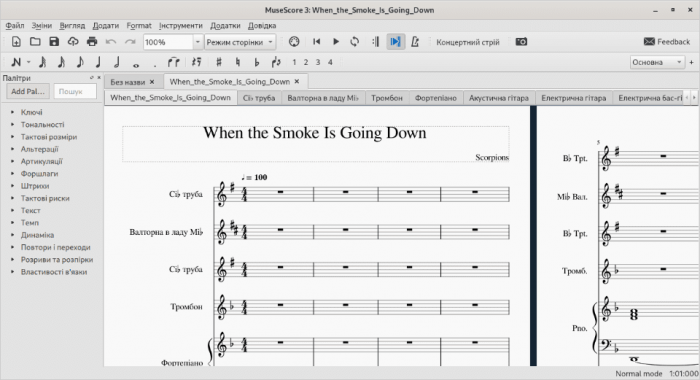
MuseScore — профессиональный нотный редактор.
Возможности
- Набор нотного текста в режиме WYSIWYG (What-You-See-Is-What-You-Get).
- Позволяет вводить ноты как с клавиатуры, так и с внешней MIDI-клавиатуры.
- Поддерживается экспорт и импорт в форматах MusicXML, MIDI, LilyPond и др.
- Экспорт аудио в форматы: WAV, FLAC, MP3, OGG.
- Экспорт партитур в форматы DF, SVG, PNG, LilyPond.
- И другое.
Установка
Установка через Flatpak
flatpak install flathub org.musescore.MuseScore
flatpak run org.musescore.MuseScore
Установка через Snap
sudo snap install musescore
Установка в Ubuntu (LinuxMint)
sudo apt install musescore
Установка в ArchLinux (Manjaro)
sudo pacman -S musescore
Установка в openSuse
sudo zypper install musescore
Установка в Gentoo
sudo emerge -a media-sound/musescore
Разработка
MuseScore изначально была создана как форк программы MusE.

Open Source (открыт)

Qt
Программа кроссплатформенная
Работает в:
- Android
- Linux
- MacOS
- Windows
Сайт (скачать бесплатно):
Войдите, чтобы ставить лайки мне нравится
войдите, чтобы ставить лайки
- Опубликовано: 22.01.2021
Обзоры программы от пользователей
03.01.2021, 21:30
Musescore — это полноценный профессиональный нотный редактор. Т.е. редактор нотных партитур со своим банком звуков для MIDI.
Программа позволяет набирать любые ноты: от простых, сольных инструментов, до партитур целого оркестра. Позволяет вставлять изображения, прописывать тексты песен, вставлять схемы гитарных аккордов и просто вести записи в виде табулатур. Умеет вставлять все необходимые знаки и обозначения, принятые в нотной грамоте. Умеет потом это все озвучить, но главное, что потом можно сохранить это все в формате MIDI, а потом работать с этим готовым MIDI в секвенсорах, например используя семплы реальных музыкальных инмтрументов.
Программа поддерживает ввод с Миди-клавиатуры. Также можно сохранять набранную партитуру в PDF, просто распечатать или выложить в сеть на сервера Musescore под своей учетной записью. И в этом еще одна изюминка.
Musescore имеет свой вариант для Android. Хотя андроидовский вариант платный при сохранении нот оффлайн и распечатывании партитур других авторов, но если пользоваться своими набранными партитурами, то это будет бесплатно.
Андроид версия не позволяет вводить партитуры, только проигрывать, с метрономом и указанием курсора и возможностью менять темп или отключать некоторые инструменты из партитуры в микшере. Но полезность в том, что музыканту не нужно с собой носить кипу бумажных нот. Набрал дома на компьютере, загрузил на сервер.
Потом на репетициях или концерте просто открыл нужную партитуру в телефоне или планшете. Прикрепил телефон с держателем на пюпитр и вуаля. Можно играть. Можно настроить проигрывание без озвучки, будет только перелистывание в согласии с выставленным темпом, в котором и дирижирует дирижер.
Десктопная программа есть под Linux, Mac и Windows.
Источник: pingvinus.ru